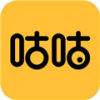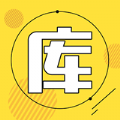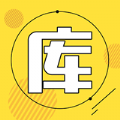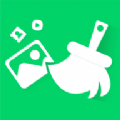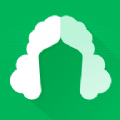怎么利用360的优点去解决我们想要处理的问题?360安全卫士不仅可以清除缓存及垃圾,还能够智能拦截各类木马,在木马盗取用户账号、隐私等重要信息之前将其“歼灭”,有效解决传统安全软件查杀木马的滞后性缺陷,使用它能给我们带来一个非常安全的保障,但是有很多小伙伴不知道有些功能该怎么使用,下面分享吧小编带大家一起来看看吧。
怎么利用360安全卫士的优点去针对我们想要处理的问题?
打开360安全卫士主界面,注意千万不要点击“立即体检”。它会用软件内置的判断标准去更改修复你的电脑,但这个标准不是适合每一位用户。很多人就是使用了“立即体检”功能,导致电脑出现各种奇怪的问题。如果电脑运行正常,不要使用改功能。

使用360安全卫士锁定浏览器及主页。点击左下角防护中心,点击7层浏览器防护,点击上网首页防护,在这个界面我们可以锁定我们想要的默认浏览器和浏览器主页,非常方便,再也不怕主页被恶意串改了。



打开系统修复界面,同样,我们不要点击全面修复,因为这里边很多内容不是我们需要的。我们要选择的是旁边的单项修复中的常规修复。这个可以修复我们电脑的很多问题,非常有用。

打开优化加速界面,这里我们选择全面加速,会扫描出电脑所有的开机启动项。很多用户开机速度慢就是因为现在大多数软件都默认开机自启,所以这个功能非常实用,它会优化大多数开机启动软件,提升开机速度。请注意左下角有个“启动项”,如果对于优化结果不满意,还可以手动在这里调整。



软件管家,这个模块也是非常实用的。现今的网络环境,各种加链接、插件、病毒非常多,下载软件一不小心就会中招,而软件管家为我们提供了方便。在这里下载的软件相对安全而且方便,能满足大多数用的需求。

以上就是小编跟大家分享的利用360安全卫士的优点去解决想处理的问题方法,想了解更多360安全卫士的教程使用,欢迎关注分享吧下载站,每天为你带来各种类型的教程下载!
| 360安全卫士教程大全 | |
| 使用介绍 | 彻底卸载 |
| 修复LSP | 关闭新闻窗口 |
| 开启视力保护色 | 设置黑名单 |
| 找回文件 | 开启开发者模式 |
| 自动更新补丁功能 | 过滤骚扰弹窗 |
| 更多相关教程:点击查看 | |